 L’iPad gioca un ruolo importante nella nostra vita quotidiana: facciamo video, ascoltiamo musica, facciamo foto e così via. Dunque bisogna prendersi cura dell’iPad. Che stiate pensando di fare l’aggiornamento alla beta pubblica dell’iOS 9, o che vogliate tornare alla 8.4, è sempre bene assicurarsi di aver fatto il backup dell’iPad. Nonostante il backup, dovreste stare attenti ai glitch del software o di ogni perdita di dati che avviene durante l’aggiornamento. Generalmente gli utenti iOS preferiscono usare iTunes per fare il backup dei dispositivi. Tuttavia, se trovate difficile evitare questo problema o solo sconveniente usare iTunes, ecco alcuni semplici modi per fare il backup dell’iPad senza iTunes prima di imbarcarvi in un aggiornamento.
L’iPad gioca un ruolo importante nella nostra vita quotidiana: facciamo video, ascoltiamo musica, facciamo foto e così via. Dunque bisogna prendersi cura dell’iPad. Che stiate pensando di fare l’aggiornamento alla beta pubblica dell’iOS 9, o che vogliate tornare alla 8.4, è sempre bene assicurarsi di aver fatto il backup dell’iPad. Nonostante il backup, dovreste stare attenti ai glitch del software o di ogni perdita di dati che avviene durante l’aggiornamento. Generalmente gli utenti iOS preferiscono usare iTunes per fare il backup dei dispositivi. Tuttavia, se trovate difficile evitare questo problema o solo sconveniente usare iTunes, ecco alcuni semplici modi per fare il backup dell’iPad senza iTunes prima di imbarcarvi in un aggiornamento.
Due metodi efficienti per fare il backup dell’iPad senza iTunes
Ci sono molte alternative che potete adottare; tuttavia non tutte sono semplici da gestire e facili da operare. Dopo un’attenta revisione, i due metodi che crediamo essere migliori sono:
- iCloud – effettua un backup intero dell’iPad
- Gestore Cellulari di Apowersoft – backup intero o selettivo dell’iPad
Backup dell’iPad senza iTunes usando iCloud
iCloud vi consente sempre di avere le ultime versioni di file come contatti, immagini, applicazioni e documenti, e inoltre effettuerà automaticamente il loro backup ogni volta che il vostro iPad si connetterà via Wifi o USB. Questo metodo vi fa risparmiare tanti problemi rispetto ad iTunes.
Per primo avete bisogno di lanciare le “Impostazioni” sul vostro iPad, dalle quali sceglierete “iCloud”. Se “Backup iCloud” non è stato attivato, attivatelo. Ignorate questo step se l’avete già fatto. Infine cliccate su “Backup” e “Esegui backup adesso” per effettuare il backup dell’iPad senza usare iTunes.
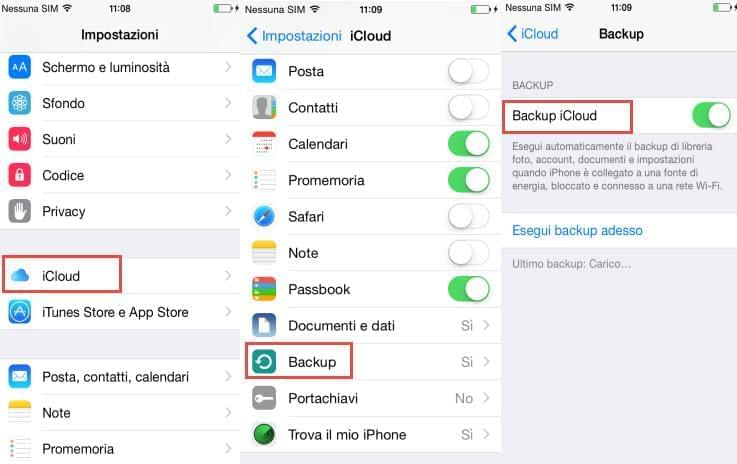
Contro: iCloud è un modo semplice per fare backup dell’iPad, ma uno svantaggio è che non potete scegliere i file da salvare, e inoltre non potete tenere tutti i dati iPad. Come risultato, vi può capitare un backup incompleto con file fuori controllo. Fortunatamente, c’è un altro strumento magico che risolve i problemi di iCloud e consente un backup dell’iPad senza iTunes.
Backup dell’iPad senza iTunes usando Gestore Cellulari di Apowersoft
L’applicazione è un programma completo compatibile sia con iOS che Android. Uno degli elementi che lo rende unico, è la sua abilità nel gestire file sui dispositivi mobili. Potete usarlo per fare backup, recuperare, gestire e trasferire file iPad inclusi musica, video, contatti, app, note, preferiti, registri chiamate direttamente dal pc. Seguite questi step per imparare come fare backup dell’iPad senza iTunes.
- Scaricate il programma dal link di seguito e installatelo sul pc.
- Connettete il vostro iPad al pc via cavo USB. Se vi appare una notifica per consentire l’accesso, cliccate su “Consenti”.
- Una volta connesso, vedrete che il programma ha categorizzato i file iPad in diversi tipi e che potrete navigare tra loro dal menu in alto. Tutti i dati come immagini, musica, video, note, contatti, messaggi, app, ecc. sono chiaramente sistemati nelle posizioni corrispondenti.
- Per fare il backup di un tipo specifico di file navigate nell’etichetta relativa e cliccate su “Esporta”. In pochissimo tempo verrà eseguito il backup di quel particolare contenuto dell’iPad.
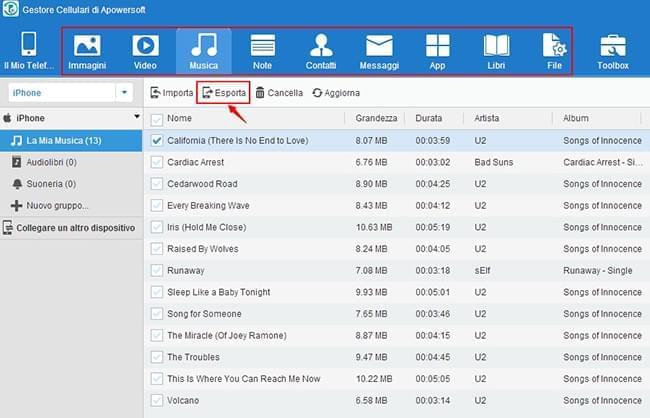
Suggerimento: Gestore Cellulari Apowersoft consente di abilitare le scorciatoie di tastiera per velocizzare l’intero processo. Andate su “Toolbox”, poi su “Backup”, e da lì potrete fare il backup dei file. Cliccate su “Lancia ora il backup” ed ecco fatto. Tenete l’iPad sbloccato per evitare il fallimento del processo.
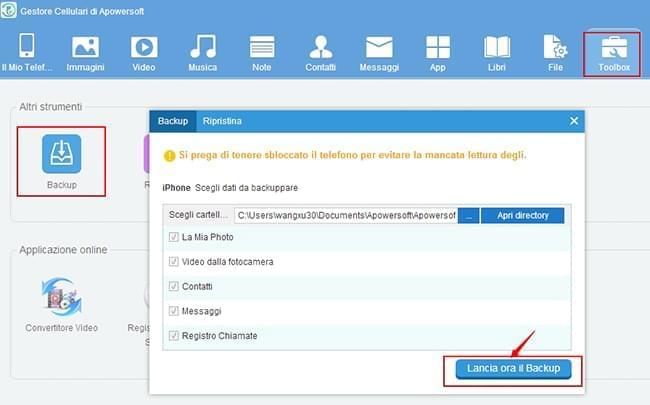
In questo articolo abbiamo visto due metodi per effettuare il backup del vostro iPad con iCloud o con Gestore Cellulari di Apowersoft.

Lascia un commento